Iklan
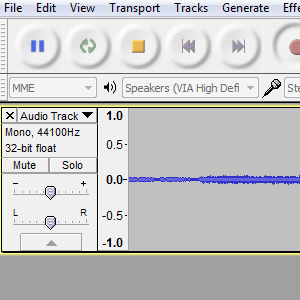 Mungkin Anda podcasting atau persyaratan Anda untuk merobek audio dari klip video mungkin berakar pada kegiatan yang lebih artistik seperti mengedit video. Either way, masalah mengisolasi trek audio dari file video bisa sulit untuk dicapai.
Mungkin Anda podcasting atau persyaratan Anda untuk merobek audio dari klip video mungkin berakar pada kegiatan yang lebih artistik seperti mengedit video. Either way, masalah mengisolasi trek audio dari file video bisa sulit untuk dicapai.
Untungnya ada berbagai pendekatan yang dapat Anda ambil, baik menggunakan PC Anda atau menggunakan perangkat kedua. Meskipun solusi ini mungkin tidak ideal, penggunaan koneksi digital harus menghindari masalah dengan kualitas suara menurunkan antar perangkat, terutama jika Anda berencana untuk menyalin suara yang terisolasi kembali ke komputer Anda, mungkin sebagai WAV atau MP3.
Saran berikut tentang mengisolasi atau mengekstraksi audio dari sampul file video menggunakan perangkat kedua, menggunakan aplikasi perekaman audio dan menggunakan utilitas untuk mengkonversi video ke MP3.
Keluarkan Audio ke Perangkat Lain
Komputer Anda harus memiliki setidaknya satu opsi output audio, biasanya port headphone, bersama dengan opsi lain seperti jalur keluar standar atau port optik SPDIF.

Memilih salah satu dari ini untuk mencocokkan pilihan input dari setiap alat perekam genggam yang Anda miliki buat sangat mudah untuk merekam audio dari klip video jika Anda tidak memiliki akses ke kanan perangkat lunak.
Saat membuat pilihan koneksi, pilih kualitas tertinggi. Misalnya Anda mungkin memiliki perekam digital dengan port optik, jadi jika port serupa ada di PC Anda cukup sambungkan perangkat, isyarat pemutar video dan tekan rekam pada perangkat. Perhatikan bahwa ini adalah "proses waktu nyata", jadi jika Anda memiliki video yang panjang, soundtrack mungkin perlu waktu untuk direkam!
Merekam Audio Komputer Anda
Alternatif untuk penggunaan sepotong sekunder dari kit adalah untuk mengambil keuntungan dari Audacity luar biasa, tersedia dari sini.
Setelah mengunduh dan menginstal perangkat lunak ini, Anda dapat menggunakannya sebagai studio digital untuk mengkompilasi trek atau sebagai alat yang berguna untuk merekam audio dari sumber pada PC Anda.
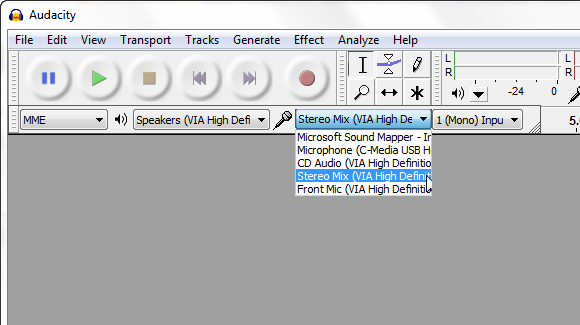
Ini dilakukan dengan menggunakan opsi pada Audacity Device Toolbar, yang akan Anda temukan tepat di bawah bermain dan merekam opsi pada Bilah Alat Transport Audacity. Di sini, atur opsi sumber - ditunjukkan dengan simbol mikrofon - ke Campuran Stereo (opsi ini akan membuat kartu suara Anda terdaftar sebagai sufiks).
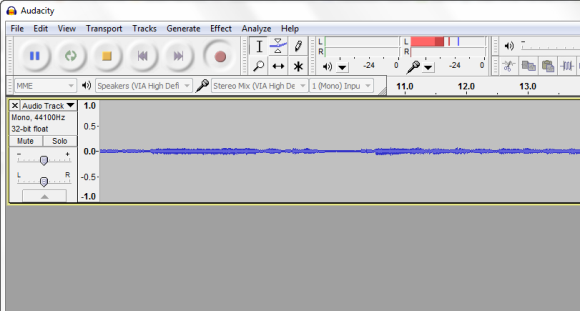
Dengan ini dipilih, klik merekam tombol dan tekan putar pada klip video yang ingin Anda rekam. Ketika Anda selesai dan mendengarkan kembali, Anda mungkin memperhatikan bahwa suaranya sedikit lebih tenang daripada ketika Anda memutarnya sebagai klip video. Ini kemungkinan disebabkan oleh pengaturan audio pada pemutar video; menggunakan Efek> Amplify di Audacity untuk meningkatkan ini sedikit.
Konversi Video Ke MP3
Opsi ketiga adalah menggunakan aplikasi konverter untuk kehilangan semua informasi video dan mengonversi file ke MP3. Sementara opsi di atas dapat digunakan untuk video yang diputar dari sumber apa pun, mengonversi adalah satu-satunya cara dari pengupasan audio dari file video yang diunduh yang duduk di komputer Anda atau pada yang terhubung alat.
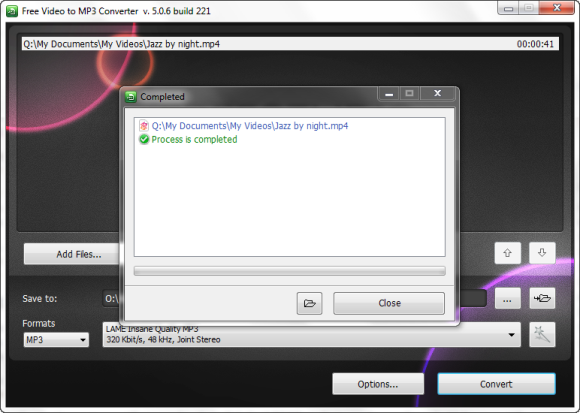
Sejauh ini pilihan bebas yang paling mudah diakses untuk ini mungkin adalah [NO LAYER WORKS] Gratis Video to MP3 Converter, meskipun Anda harus diperingatkan bahwa itu akan mencoba untuk menginstal toolbar browser yang tidak perlu jadi kerjakan cara Anda melalui proses instalasi hati-hati.
Setelah diinstal, aplikasi ini mudah digunakan. Yang perlu Anda lakukan adalah mengklik Tambahkan File ... untuk menelusuri dan menambahkan file video yang ingin Anda konversi, pilih folder keluaran di menu Menyimpan ke: bidang dan pilih format dan kualitas output Anda. Saat Anda bahagia, klik Mengubah dan tunggu audio dihapus dari file video.
Kesimpulan
Menggunakan dua metode pertama yang dijelaskan di masa lalu saya telah mampu mengekstrak audio dari berbagai sumber. Opsi terakhir, sebenarnya mengkonversi file video ke MP3, adalah salah satu yang terbukti paling mudah.
Semua solusi ini cocok untuk skenario tertentu, tentu saja - tetapi apakah Anda memiliki pilihan pilihan? Mungkin Anda memiliki beberapa perangkat lunak unggul yang Anda suka gunakan atau perekam suara portabel yang dapat dengan mudah disinkronkan ke PC Anda? Beritahu kami!
Gambar Perekam Digital Melalui Shutterstock
Christian Cawley adalah Wakil Editor untuk Keamanan, Linux, DIY, Pemrograman, dan Penjelasan Teknologi. Ia juga memproduksi The Really Useful Podcast dan memiliki pengalaman luas dalam dukungan desktop dan perangkat lunak. Sebagai kontributor majalah Linux Format, Christian adalah seorang penggerutu Raspberry Pi, pencinta Lego dan penggemar game retro.